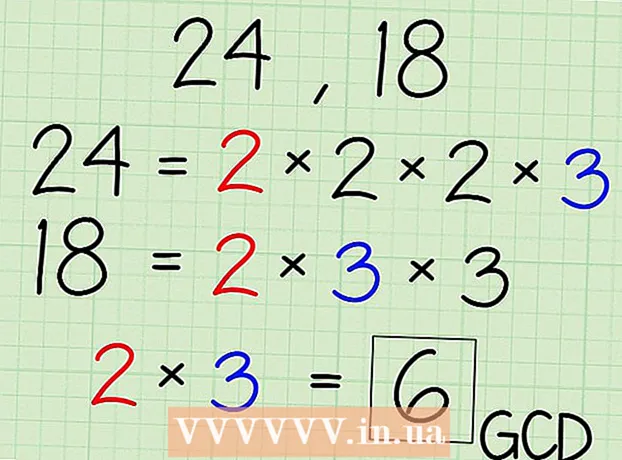Муаллиф:
Ellen Moore
Санаи Таъсис:
19 Январ 2021
Навсозӣ:
29 Июн 2024

Мундариҷа
- Қадамҳо
- Усули 1 аз 3: Истифодаи вебсайти Instagram
- Усули 2 аз 3: Истифодаи барномаи Instagram
- Усули 3 аз 3: Истифодаи BlueStacks
- Маслиҳатҳо
- Огоҳӣ
Ин мақола ба шумо нишон медиҳад, ки чӣ гуна ба ҳисоби Instagram -и худ дар компютери Windows дастрасӣ пайдо кардан мумкин аст. Инро метавон бо истифода аз вебсайти Instagram ё барномаи Windows 10 Instagram ё эмулятори бепули BlueStacks Android анҷом дод. Лутфан қайд кунед, ки шумо наметавонед аксҳо ва видеоҳоро ба вебсайти Instagram бор кунед.
Қадамҳо
Усули 1 аз 3: Истифодаи вебсайти Instagram
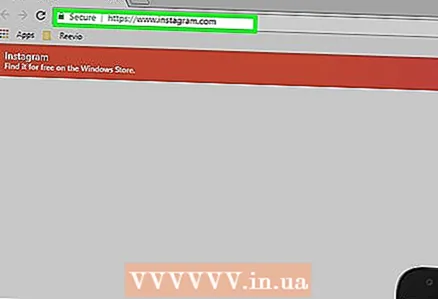 1 Вебсайти Instagram -ро кушоед. Дар браузери вебсайти худ ба https://www.instagram.com/ гузаред. Лентаи Instagram кушода мешавад (агар шумо ба ҳисоби Instagram -и худ ворид шуда бошед).
1 Вебсайти Instagram -ро кушоед. Дар браузери вебсайти худ ба https://www.instagram.com/ гузаред. Лентаи Instagram кушода мешавад (агар шумо ба ҳисоби Instagram -и худ ворид шуда бошед). - Агар шумо то ҳол ба Instagram ворид нашуда бошед, Ворид шуданро дар рости поёни саҳифа клик кунед ва номи корбар (ё рақами телефон ё суроғаи почтаи электронӣ) ва паролро ворид кунед.
 2 Тасвири худро аз назар гузаронед. Барои дидани паёмҳои корбароне, ки шумо пайравӣ мекунед, каналро ҳаракат кунед. Шумо инчунин метавонед корбарони мушаххас ё барчаспҳои мушаххасро пайдо кунед; барои ин, истилоҳи ҷустуҷӯии худро дар қуттии матни Ҷустуҷӯ дар болои саҳифа ворид кунед.
2 Тасвири худро аз назар гузаронед. Барои дидани паёмҳои корбароне, ки шумо пайравӣ мекунед, каналро ҳаракат кунед. Шумо инчунин метавонед корбарони мушаххас ё барчаспҳои мушаххасро пайдо кунед; барои ин, истилоҳи ҷустуҷӯии худро дар қуттии матни Ҷустуҷӯ дар болои саҳифа ворид кунед. 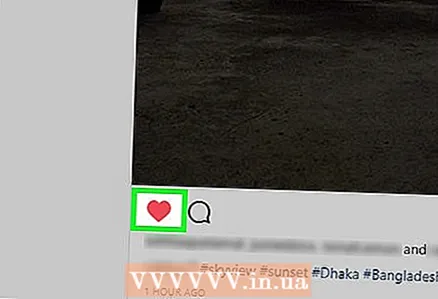 3 Ба ин пост писанд омад. Барои ин онро ду маротиба клик кунед ё дар зери нашрия нишони "♡" -ро клик кунед.
3 Ба ин пост писанд омад. Барои ин онро ду маротиба клик кунед ё дар зери нашрия нишони "♡" -ро клик кунед.  4 Ба паём шарҳ илова кунед. Қуттии матни шарҳро дар зери шарҳҳои пост клик кунед (ё тасвири абри нутқро, ки бевосита дар зери паём аст) клик кунед, шарҳи худро ворид кунед ва клик кунед ↵ Ворид кунед.
4 Ба паём шарҳ илова кунед. Қуттии матни шарҳро дар зери шарҳҳои пост клик кунед (ё тасвири абри нутқро, ки бевосита дар зери паём аст) клик кунед, шарҳи худро ворид кунед ва клик кунед ↵ Ворид кунед. 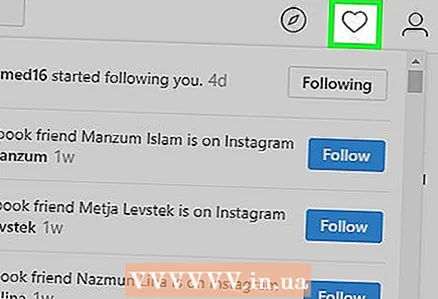 5 Фаъолияти худро баррасӣ кунед. Тасвири Фаъолиятро дар рости болои саҳифа клик кунед, то лайкҳо, шарҳҳо ва пайравони охиринро нишон диҳед.
5 Фаъолияти худро баррасӣ кунед. Тасвири Фаъолиятро дар рости болои саҳифа клик кунед, то лайкҳо, шарҳҳо ва пайравони охиринро нишон диҳед.  6 Профили худро аз назар гузаронед. Тасвири профилро клик кунед
6 Профили худро аз назар гузаронед. Тасвири профилро клик кунед  дар кунҷи рости болоии саҳифа. Профили шумо кушода мешавад, ки дар он шумо аксҳо ва видеоҳои боршударо хоҳед ёфт.
дар кунҷи рости болоии саҳифа. Профили шумо кушода мешавад, ки дар он шумо аксҳо ва видеоҳои боршударо хоҳед ёфт. - Шумо наметавонед аксҳо ва видеоҳоро ба вебсайти Instagram бор кунед.
- Барои тағир додани маълумоти профили худ, клик кунед "Таҳрири профил" дар болои саҳифа; шумо инчунин метавонед тасвири фишангро клик кунед, то гузарвожаи худро тағир диҳед, огоҳиҳоро насб кунед ё хориҷ шавед.
 7 Обуна шавед ё обуна шавед. Тугмаи кабуди Обуна дар болои профили корбарро пахш кунед, то ба он корбар обуна шавед ё Обунаро дар болои профили корбаре, ки ба он обуна мешавед, клик кунед.
7 Обуна шавед ё обуна шавед. Тугмаи кабуди Обуна дар болои профили корбарро пахш кунед, то ба он корбар обуна шавед ё Обунаро дар болои профили корбаре, ки ба он обуна мешавед, клик кунед. - Шумо инчунин метавонед корбаронро дар вебсайти Instagram манъ ва боз кунед.
Усули 2 аз 3: Истифодаи барномаи Instagram
 1 Замимаи Instagram -ро барои Windows зеркашӣ кунед. Менюи оғозро кушоед
1 Замимаи Instagram -ро барои Windows зеркашӣ кунед. Менюи оғозро кушоед  ; барои ин, логотипи Windows -ро дар кунҷи чапи поёни экран клик кунед. Акнун ин қадамҳоро иҷро кунед:
; барои ин, логотипи Windows -ро дар кунҷи чапи поёни экран клик кунед. Акнун ин қадамҳоро иҷро кунед: - ворид кунед мағоза;
- "Захира" -ро клик кунед;
- дар сатри ҷустуҷӯ клик кунед;
- ворид кунед инстаграм;
- дар менюи афтанда "Instagram" -ро клик кунед;
- "Download" -ро клик кунед.
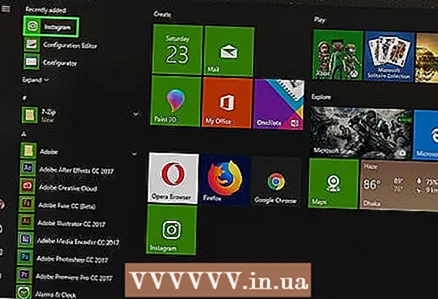 2 Барномаи Instagram -ро оғоз кунед. Менюи оғозро кушоед
2 Барномаи Instagram -ро оғоз кунед. Менюи оғозро кушоед  , ворид кунед инстаграм, ва он гоҳ дар болои менюи Оғоз дар Instagram клик кунед.
, ворид кунед инстаграм, ва он гоҳ дар болои менюи Оғоз дар Instagram клик кунед. 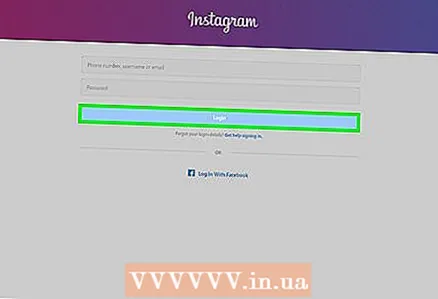 3 Ба Instagram ворид шавед. Дар сатри "Номи корбар" суроғаи почтаи электронӣ, номи корбар ё рақами телефонро ворид кунед ва сипас паролро дар "Парол" ворид кунед; пахш кардан ↵ Ворид кунед.
3 Ба Instagram ворид шавед. Дар сатри "Номи корбар" суроғаи почтаи электронӣ, номи корбар ё рақами телефонро ворид кунед ва сипас паролро дар "Парол" ворид кунед; пахш кардан ↵ Ворид кунед. - Агар танҳо дар поёни тиреза истиноди "Сабти ном" нишон дода шуда бошад, онро клик кунед ва баъд истиноди "Воридшавӣ" -ро дар поёни равзанаи кушодашуда клик кунед. Равзанаи воридшавии Instagram кушода мешавад.
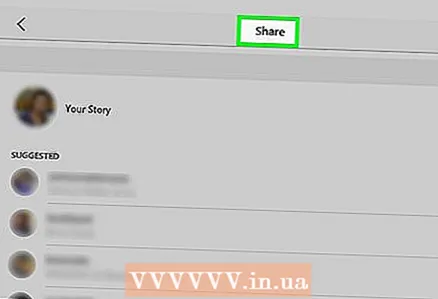 4 Акс бор кунед. + Аломати дар поёни равзанаи Инстаграмро клик кунед, аксро интихоб кунед (ё агар аксбардор дошта бошед, агар вебкамераи шумо ба компютери шумо пайваст бошад), филтр ва / ё сарлавҳа илова кунед ва сипас барои мубодила кардани акс ба Instagram клик кунед.
4 Акс бор кунед. + Аломати дар поёни равзанаи Инстаграмро клик кунед, аксро интихоб кунед (ё агар аксбардор дошта бошед, агар вебкамераи шумо ба компютери шумо пайваст бошад), филтр ва / ё сарлавҳа илова кунед ва сипас барои мубодила кардани акс ба Instagram клик кунед. 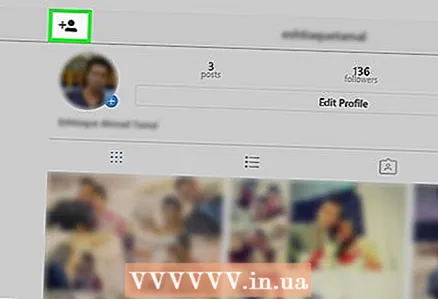 5 Профили худро аз назар гузаронед. Тасвири профилро клик кунед
5 Профили худро аз назар гузаронед. Тасвири профилро клик кунед  дар рости поёни тиреза. Дар ин ҷо шумо аксҳо ва видеоҳои боргузоришударо хоҳед ёфт.
дар рости поёни тиреза. Дар ин ҷо шумо аксҳо ва видеоҳои боргузоришударо хоҳед ёфт.  6 Барномаи Instagram Windows -ро ҳамчун як барномаи мобилӣ истифода баред. Замимаи Instagram барои Windows 10 тақрибан бо барномаи Instagram барои iPhone ва дастгоҳҳои Android якхела аст, аз ин рӯ ҳамон функсияро бо барномаи мобилӣ истифода баред.
6 Барномаи Instagram Windows -ро ҳамчун як барномаи мобилӣ истифода баред. Замимаи Instagram барои Windows 10 тақрибан бо барномаи Instagram барои iPhone ва дастгоҳҳои Android якхела аст, аз ин рӯ ҳамон функсияро бо барномаи мобилӣ истифода баред.
Усули 3 аз 3: Истифодаи BlueStacks
 1 Вебсайти BlueStacks -ро кушоед. Дар браузери вебсайт ба https://www.bluestacks.com/en/index.html гузаред. Ин як вебсайтро мекушояд, ки шумо метавонед BlueStacks -ро зеркашӣ кунед.
1 Вебсайти BlueStacks -ро кушоед. Дар браузери вебсайт ба https://www.bluestacks.com/en/index.html гузаред. Ин як вебсайтро мекушояд, ки шумо метавонед BlueStacks -ро зеркашӣ кунед. - BlueStacks як эмулятори Android мебошад, ки ба шумо имкон медиҳад барномаҳои мобилиро дар компютери худ истифода баред.
 2 Пахш кунед Bluestacks -ро зеркашӣ кунед. Ин тугмаи сабз дар мобайни саҳифа аст (агар шумо ин тугмаро набинед, ба поёни саҳифа поён ҳаракат кунед).
2 Пахш кунед Bluestacks -ро зеркашӣ кунед. Ин тугмаи сабз дар мобайни саҳифа аст (агар шумо ин тугмаро набинед, ба поёни саҳифа поён ҳаракат кунед).  3 Пахш кунед Зеркашӣ кунедвақте ки дархост карда мешавад. Ин тугмаи сабз дар болои саҳифа аст. Файли BlueStacks.exe ба компютери шумо зеркашӣ карда мешавад.
3 Пахш кунед Зеркашӣ кунедвақте ки дархост карда мешавад. Ин тугмаи сабз дар болои саҳифа аст. Файли BlueStacks.exe ба компютери шумо зеркашӣ карда мешавад. - Дар баъзе браузерҳо, шумо бояд папкаи зеркаширо муайян кунед ва / ё зеркашии файлро тасдиқ кунед.
 4 BlueStacks насб кунед. Барои ин, файли BlueStacks.exe-ро ду маротиба клик кунед ва пас ин амалҳоро иҷро кунед:
4 BlueStacks насб кунед. Барои ин, файли BlueStacks.exe-ро ду маротиба клик кунед ва пас ин амалҳоро иҷро кунед: - агар дархост карда шавад, "Ҳа" -ро клик кунед;
- дар равзанаи кушодашуда клик кунед "Насб";
- интизор шавед, ки BlueStacks насб карда шавад.
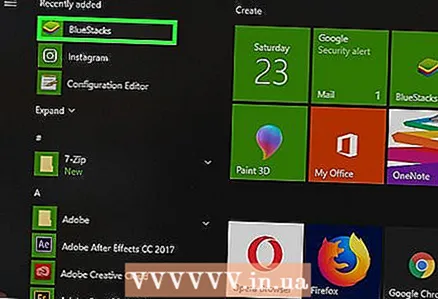 5 BlueStacks -ро оғоз кунед. Ин як дақиқа ё бештар мегирад (агар кори компютери шумо аз ҳисоби миёна камтар бошад).
5 BlueStacks -ро оғоз кунед. Ин як дақиқа ё бештар мегирад (агар кори компютери шумо аз ҳисоби миёна камтар бошад). - Агар BlueStacks ба таври худкор оғоз нашавад, Оғозро клик кунед
 , ворид кунед блюзҳова сипас BlueStacks -ро дар болои менюи Оғоз клик кунед.
, ворид кунед блюзҳова сипас BlueStacks -ро дар болои менюи Оғоз клик кунед. - Агар аз шумо хоҳиш карда шавад, ки BlueStacks -ро насб кунед, дастурҳои дар экран бударо иҷро кунед.
- Агар BlueStacks ба таври худкор оғоз нашавад, Оғозро клик кунед
 6 Ҷадвалро клик кунед Барномаҳо. Он дар тарафи чапи болоии равзанаи BlueStacks аст.
6 Ҷадвалро клик кунед Барномаҳо. Он дар тарафи чапи болоии равзанаи BlueStacks аст. - Дар хотир доред, ки BlueStacks баъзан ҳангоми кушодани барномаҳо, ҷадвалҳо ё ҷузвдонҳои нав таблиғ нишон медиҳанд. Дар ин ҳолат, интизор шавед, ки таймер дар кунҷи рости болоии тиреза оғоз карда шавад ва пас "X" -ро дар кунҷи рости болоии пахш кунед.
 7 Пахш кунед Барномаҳои система. Ин ҷузвдон дар тарафи чапи болоии равзанаи BlueStacks ҷойгир аст.
7 Пахш кунед Барномаҳои система. Ин ҷузвдон дар тарафи чапи болоии равзанаи BlueStacks ҷойгир аст. 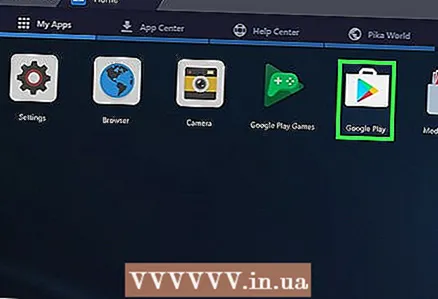 8 "Store Play" -ро клик кунед
8 "Store Play" -ро клик кунед  . Ин тасвири секунҷаи рангоранг аст.
. Ин тасвири секунҷаи рангоранг аст. 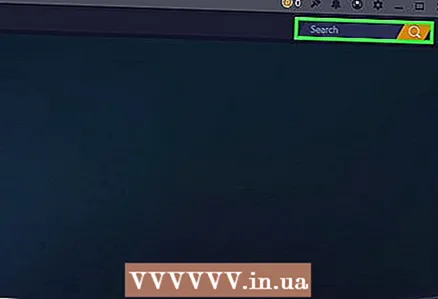 9 Дар сатри ҷустуҷӯ клик кунед. Он дар болои равзанаи BlueStacks аст.
9 Дар сатри ҷустуҷӯ клик кунед. Он дар болои равзанаи BlueStacks аст.  10 Ворид кунед инстаграм. Менюи афтанда кушода мешавад.
10 Ворид кунед инстаграм. Менюи афтанда кушода мешавад. 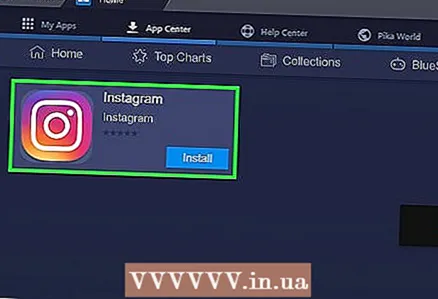 11 Лутфан интихоб кунед Instagram. Ин варианти аввал дар менюи афтанда аст. Саҳифаи барномаи Instagram кушода мешавад.
11 Лутфан интихоб кунед Instagram. Ин варианти аввал дар менюи афтанда аст. Саҳифаи барномаи Instagram кушода мешавад. 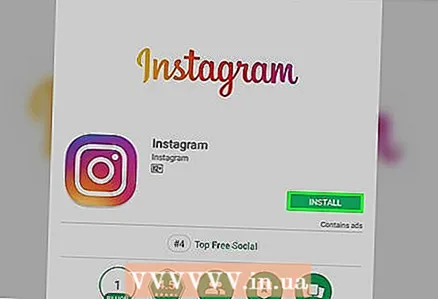 12 Пахш кунед Насб кардан. Ин тугмаи сабз дар тарафи рости саҳифаи BlueStacks аст.
12 Пахш кунед Насб кардан. Ин тугмаи сабз дар тарафи рости саҳифаи BlueStacks аст. - 13 Пахш кунед Қабул карданвақте ки дархост карда мешавад. Раванди насб барои барномаи Instagram оғоз меёбад.
 14 Мунтазир бошед, ки барномаи Instagram насб карда шавад. Ин танҳо чанд сонияро дар бар мегирад ва шумо метавонед пешрафтро дар болои саҳифаи барномаи Instagram пайгирӣ кунед.
14 Мунтазир бошед, ки барномаи Instagram насб карда шавад. Ин танҳо чанд сонияро дар бар мегирад ва шумо метавонед пешрафтро дар болои саҳифаи барномаи Instagram пайгирӣ кунед.  15 Пахш кунед Кушодан. Ин тугмаи сабз дар ҷои тугмаи Install пайдо мешавад. Барномаи Instagram оғоз меёбад.
15 Пахш кунед Кушодан. Ин тугмаи сабз дар ҷои тугмаи Install пайдо мешавад. Барномаи Instagram оғоз меёбад.  16 Ба ҳисоби Instagram -и худ ворид шавед. Суроғаи почтаи электронии худро (ё номи корбар ё рақами телефон) ва паролро ворид кунед. Замимаи мобилии Instagram дар эмулятор BlueStacks кушода мешавад; Ҳоло барномаи Instagram -ро ҳамчун дастгоҳи мобилӣ истифода баред.
16 Ба ҳисоби Instagram -и худ ворид шавед. Суроғаи почтаи электронии худро (ё номи корбар ё рақами телефон) ва паролро ворид кунед. Замимаи мобилии Instagram дар эмулятор BlueStacks кушода мешавад; Ҳоло барномаи Instagram -ро ҳамчун дастгоҳи мобилӣ истифода баред. - Ба шумо лозим меояд, ки аввал Воридшавӣ -ро дар поёни саҳифаи Instagram -и худ клик кунед.
Маслиҳатҳо
- Бисёр барномаҳои Android -ро дар BlueStacks насб кардан мумкин аст.
- Бо истифода аз браузери Google Chrome ё Safari, шумо метавонед аксҳоро ба вебсайти Instagram бор кунед.
Огоҳӣ
- BlueStacks системаи оператсионии Android 5.0 -ро тақлид мекунад. Системаи охирини амалиётӣ Android 8.0 мебошад, аз ин рӯ баъзе барномаҳо тавре ки интизор мераванд ва дигар барномаҳо дар BlueStacks кор намекунанд.